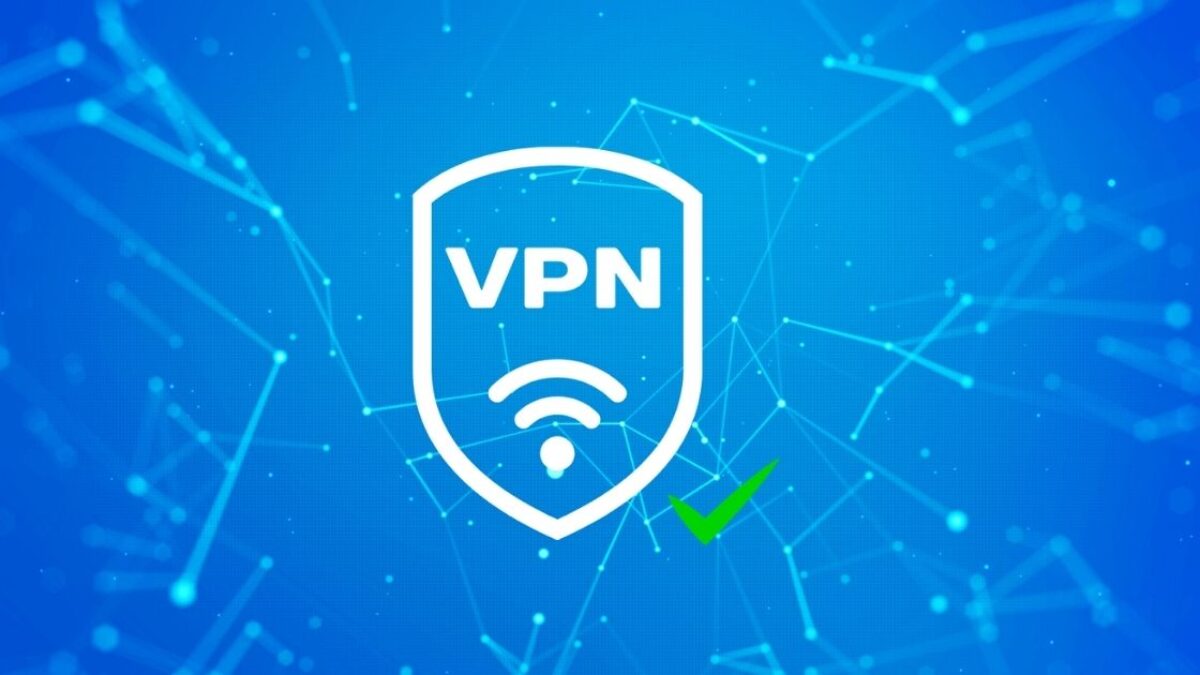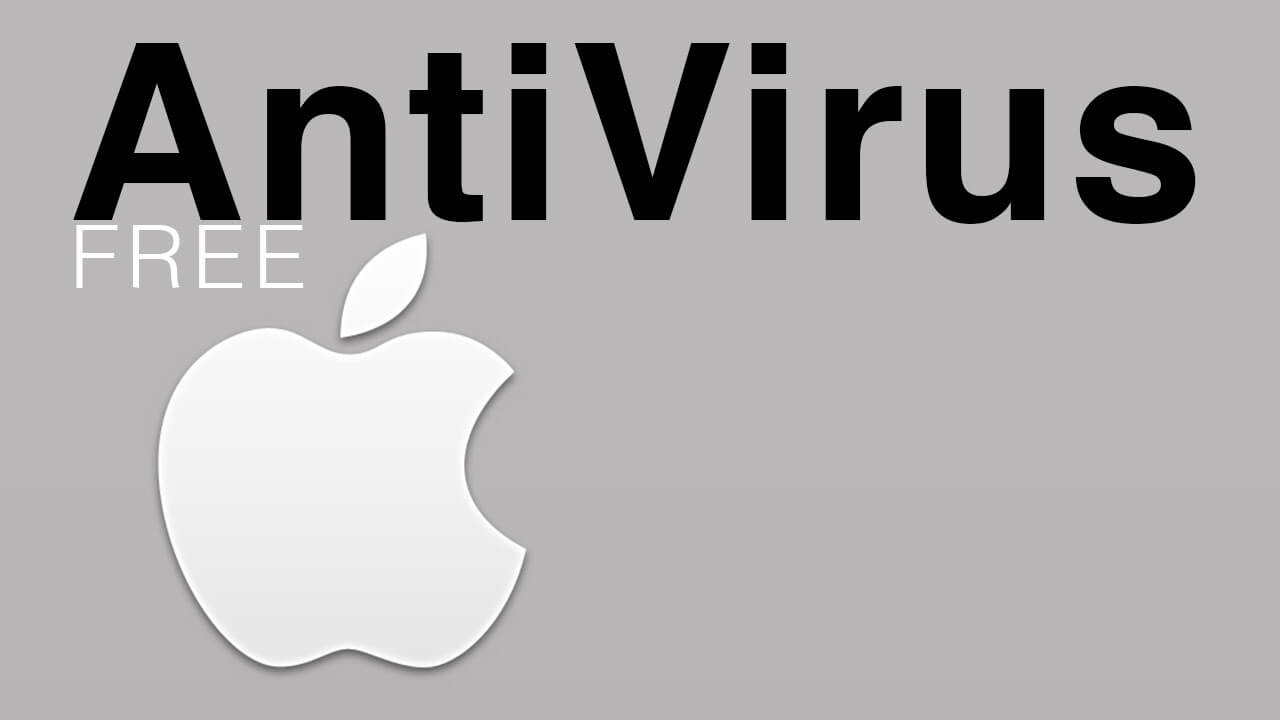Как да изчистим бисквитките и кеша: лесно за използване ръководство за всички браузъри и устройства
В тази статия ще научите как да изчистите бисквитките и кеша в браузъра, компютъра или телефона си. Бисквитките са малки файлове, които се създават автоматично от уебсайтовете, които посещаваме. Те се съхраняват на вашето устройство, за да ви осигурят безпроблемно потребителско изживяване. Кешът съхранява данните локално, за да могат да се зареждат по-бързо.
Бисквитките улесняват различни функции на уебсайтовете. Обикновено те се добавят към компютъра ви след влизане в даден сайт или след определено взаимодействие и обикновено изтичат след известно време. Междувременно кешът натрупва много повече данни в компютъра ви, което може значително да намали свободното дисково пространство.
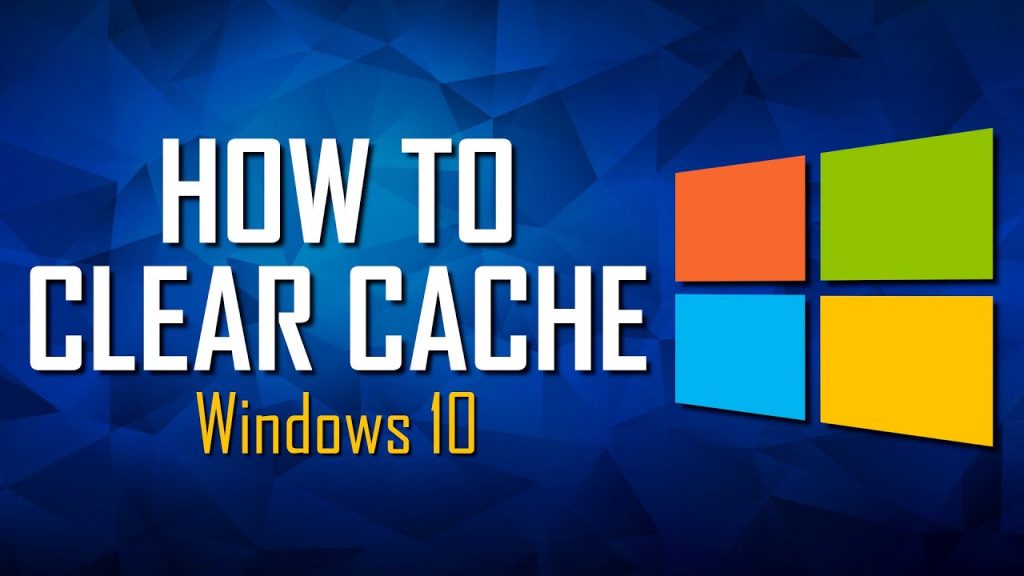
Въпреки това е добра практика, както от гледна точка на поверителността, така и на производителността, периодично да изчиствате бисквитките и кеша.
Различните платформи имат свой собствен начин за изчистване на кеша и бисквитките. Поради тази причина ви предлагаме ръководства стъпка по стъпка за това как да изтриете бисквитките и кеша на браузъра на всички устройства и браузъри.
Съдържание
Изчистване на бисквитките в Chrome, Firefox, Microsoft Edge и Safari

Изчистване на бисквитките в Chrome
- Отидете в горния десен ъгъл и щракнете върху иконата с три изправени точки, която води до менюто „Персонализиране и управление на Google Chrome“.
- Натиснете курсора върху Още инструменти и изберете Изчистване на данни от сърфиране
- Оставете отметка само за „Бисквитки и други данни за сайта“, ако не искате да изчиствате историята или кеша.
- Изберете Времеви диапазон от падащото меню. Препоръчваме Всички времена
- Кликнете върху Изчистване на данни, за да изтриете всички бисквитки в Chrome

Изчистване на бисквитките във Firefox
- Кликнете върху иконата на менюто (☰), разположена в горния десен ъгъл на браузъра Firefox
- От падащото меню изберете Настройки
- Кликнете върху Privacy and security (Поверителност и сигурност), което се намира в лявата част на страницата
- Превъртете надолу до менюто „Бисквитки и данни за сайта
- Изберете, за да изчистите данните
- Изберете какво искате да премахнете и го изчистете
- Докоснете Изчисти сега и всичко е готово.

Изчистване на бисквитките в Microsoft Edge
- В горния десен ъгъл щракнете върху трите точки, които представляват Настройки
- От лявата страна намерете „Бисквитките“ и разрешенията на сайта и го изберете
- Кликнете върху Управление и изтриване на бисквитки и данни за сайта
- Отидете на Вижте всички бисквитки и данни за сайта
- Изберете какво искате да изтриете или Премахване на всички
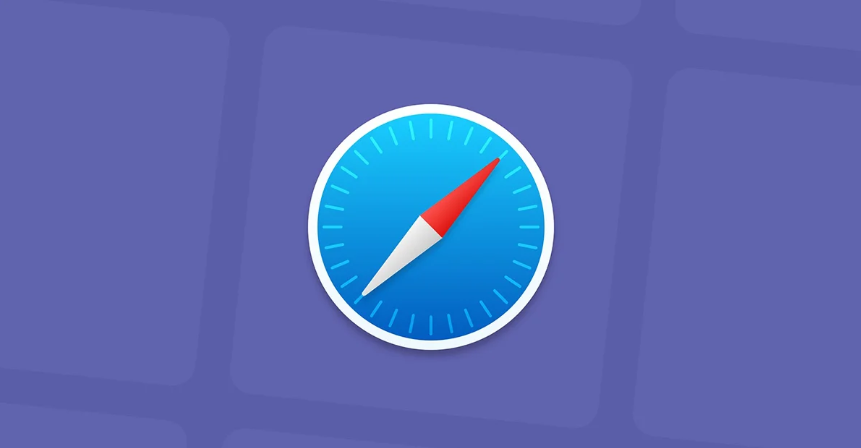
Изчистване на бисквитките в Safari
- Изберете Safari и след това Предпочитания
- Щракнете върху Поверителност
- Изберете Управление на данните на уебсайта
- По желание изберете уебсайтовете, които искате да останат с бисквитките, и премахнете другите ръчно.
- Щракнете върху Премахване на всички, за да изтриете всички бисквитки
- След като приключите, щракнете върху синия бутон Готово
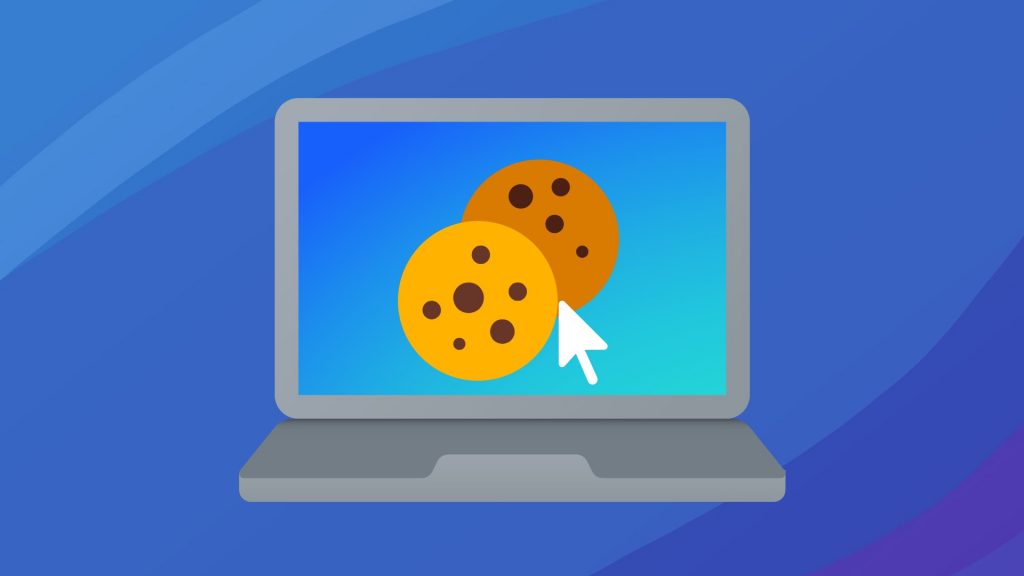
Изчистване на бисквитките и кеша от компютъра и телефона
Изчистване на кеша в Mac
Подобно на всички компютри, Mac-ите съхраняват кеш на твърдите си дискове. Колкото повече приложения инсталирате и колкото повече ги използвате, толкова по-голяма е кеш паметта. Не е необичайно той да надвишава 10 GB или дори повече.
Ето ръководство стъпка по стъпка как да изчистите кеша на Mac:
- Намерете папката Library в Mac
- Отидете в подпапката Cache и изтрийте всичко в нея. Не изтривайте самата папка
- Стартирайте Finder и отворете Users/your_username
- Изберете View и след това Show View Options
- Изберете Покажи папката на библиотеката и затворете прозореца
- Намерете вече видимата папка ~Library
- Отидете в подпапката Cache и изтрийте всичко в нея. Не изтривайте самата папка

Имайте предвид, че изтриването на кеша за определени приложения ще изтрие настройките ви. Може да се наложи да влезете отново в уебсайтовете, които използвате. След като направите това обаче, услугите ще възстановят и запазят данните за профила ви.
Изчистване на кеша и бисквитките в Windows
Процесът на изтриване на бисквитките и кеша на браузъра в Windows 10 и Windows 11 е подобен на този в Windows 7. Съществува обаче съществена разлика в това къде да намерите необходимите настройки, необходими за достъп до опцията „изтриване“.
Изчистване на бисквитките в Windows 10 и Windows 11
Има два начина за изтриване на „бисквитки“ в Windows 10 и Windows 11.
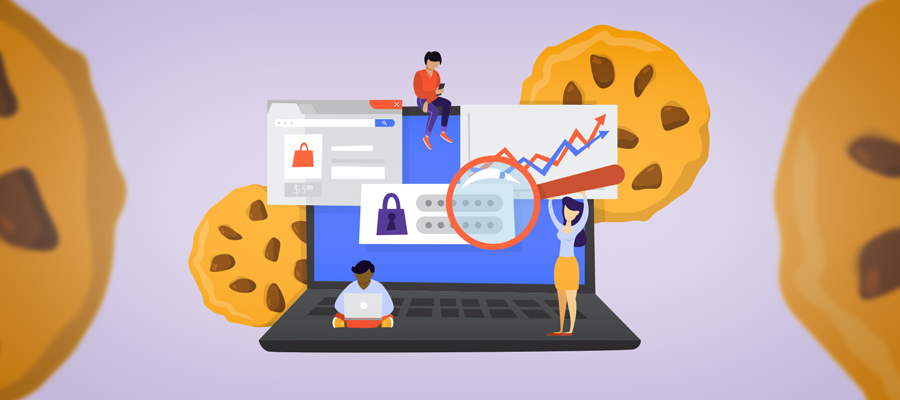
Вариант 1: Изтриване на бисквитките на браузъра в Internet Explorer в Windows 10 и Windows 11
- Отворете Internet Explorer и щракнете върху зъбното колело Tools в горния десен ъгъл
- Ще се появи падащо меню. Поставете курсора върху Безопасност
- Изберете Изтриване на историята на сърфиране
- Оставете отметка само за „Бисквитки“ и данни за уебсайта, ако искате да запазите други данни.
- Натиснете Delete

Вариант 2: Изтриване на бисквитките на браузъра в Windows 10 и Windows 11
- Натиснете бутона Windows и потърсете приложението Контролен панел
- Отворена мрежа и интернет
- В раздел Опции за интернет изберете Изтриване на историята на сърфиране и бисквитките
- Под История на сърфирането изберете Изтриване на историята на сърфирането при излизане и натиснете OK
- Ако искате да изтриете само „бисквитките“, натиснете бутона Изтрий… и махнете отметката от другите полета.
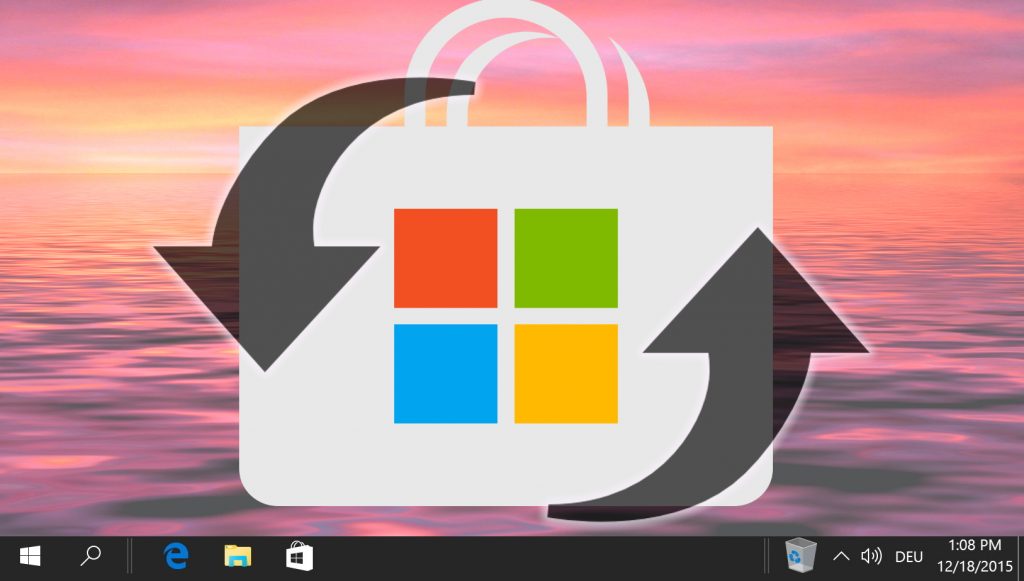
Единствената разлика в Windows 11 е, че няма да виждаме квадратчето Изтриване на историята на сърфирането при излизане, което може да се маркира. Освен това в раздела General (Общи) са включени само настройките Browsing history (История на сърфирането) и Appearance (Външен вид).
Изчистване на кеша в Windows 10 и Windows 11
- Натиснете клавиша Windows и потърсете Почистване на диска
- Изберете устройството, което искате да почистите. Най-вероятно това ще бъде C:
- Превъртете надолу в списъка и поставете отметка на Временни файлове, за да почистите кеша
- По желание изтрийте миниатюри, изтегляния и други данни, които може да не са ви необходими.
- По желание щракнете върху бутона Почистване на системните файлове, за да изчислите колко заемат изтеглените актуализации.
- Натиснете OK

Изчистване на бисквитките в Windows 7
Вариант 1: Изтриване на бисквитките на браузъра в Internet Explorer 7
- Щракнете върху Инструменти в горния десен ъгъл на прозореца на Internet Explorer 7
- От падащото меню изберете Опции за интернет
- В раздела Общи щракнете върху бутона Изтриване… под История на сърфирането
- Кликнете върху Изтриване на бисквитки и потвърдете с натискане на Да
- По желание можете също така да изтриете временни интернет файлове, история на сърфирането, данни от формуляри и пароли.
Вариант 2: Изтриване на бисквитките на браузъра в Windows 7
- Кликнете върху бутона Старт
- Въведете Internet Options и щракнете върху него
- В раздела Общи щракнете върху Настройки
- Щракнете върху Преглед на файлове в долния десен ъгъл
- Изберете всички файлове с Ctrl + A
- Изтриване на всички файлове с Shift + Del

Изчистване на кеша в Windows 7
- Кликнете върху бутона Старт
- Въведете Disk Cleanup и щракнете върху него
- Изберете устройството, което искате да почистите. Най-вероятно това ще бъде C:
- Поставете отметка в квадратчето Временни файлове
- По желание отбележете и други полета
- Щракнете върху Изтриване на файлове. Прозорецът ще се затвори автоматично
Изчистване на кеша и бисквитките в iPhone
Изчистване на бисквитките в iPhone
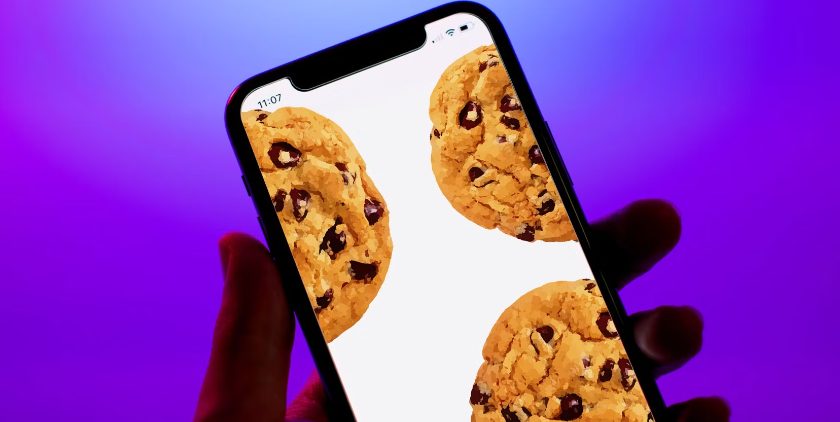
Ето как да изчистите бисквитките на Safari в iPhone:
- Посетете Settings
- Превъртете надолу, докато намерите Safari. Докоснете го!
- Превъртете надолу, докато стигнете до Разширени. Докоснете го!
- Изберете данни за уебсайта
- Изберете Премахване на всички данни на уебсайтове или Редактиране, за да изберете ръчно бисквитките на всеки уебсайт
- Ако искате да изтриете историята на браузъра заедно с „бисквитките“, върнете се в Safari и докоснете Изчистване на историята и данните на уебсайта.

Изчистване на кеша в iPhone
Няма универсален метод за изчистване на кеша в iPhone. Вместо това можете да прегледате отделни приложения и да премахнете данните, които вече не са ви необходими. Някои от тях ще имат прости опции „Изчистване на кеша“, но други ще изискват повече внимание и търпение от ваша страна.
Изчистване на кеша в iPhone:
- Отидете в Настройки и докоснете Общи
- Изберете място за съхранение на iPhone
- От списъка изберете приложение, което заема значително пространство.
- Ако мястото ви свършва, ще видите препоръки за почистване.
- Ако имате достатъчно място, можете да изберете Offload App, за да запазите данните, но да премахнете самото приложение.
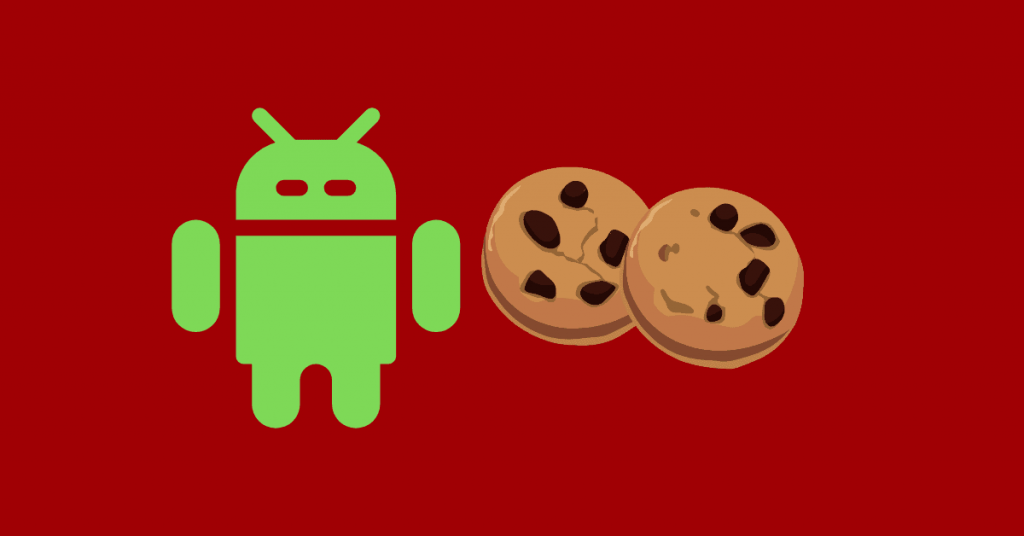
Изчистване на бисквитките и кеша в Android
Изчистване на бисквитките в Android
Следващото ръководство е написано за потребители на Chrome. Ако искате да изтриете бисквитките от друг браузър, обърнете се към неговата поддръжка.
- Отворете браузъра Chrome и докоснете трите точки (Още) в горния десен ъгъл
- Изберете история
- Изберете Изчистване на данни за сърфиране
- Изберете Времеви диапазон. Препоръчваме All time
- Ако искате да изтриете само „бисквитките“, премахнете отметката от „История на сърфирането“ и „Кеширани изображения и файлове“.
- Ако искате да изтриете и паролите, автоматичното попълване и настройките на сайта, отидете в раздела Разширени
- Докоснете синия бутон Изчистване на данни
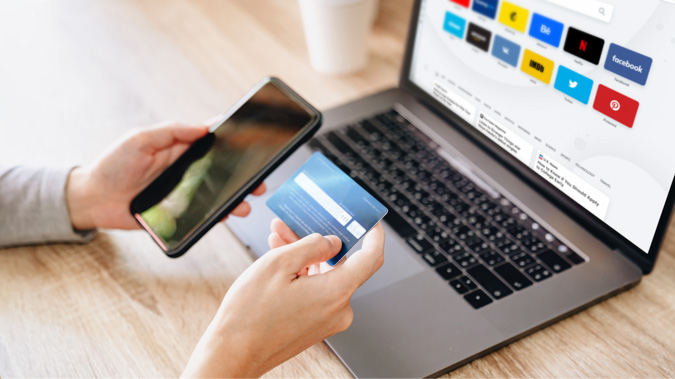
Изчистване на кеша в Android
- Отидете в Настройки
- Съхранение на крана
- Изберете Други приложения
- Изберете приложението – няма начин да премахнете кеша на всички приложения едновременно
- Докоснете Изчистване на кеша

Как да изчистите бисквитките в iPad
Имайте предвид, че изчистването на бисквитките в iPad няма да ви откаже от всички уебсайтове. Тази информация се контролира от AutoFill.
Ето как да изчистите бисквитките в iPad:
- Отидете в Настройки и изберете Safari
- Докоснете Разширени в най-долната част и след това Данни за уебсайта
- Изберете Премахване на всички данни на уебсайта
- Ако искате да изчистите и историята си, докоснете Изчистване на историята и данните за уебсайтове под Safari
Ако няма бисквитки или история на сърфирането, които да бъдат изчистени, настройката ще стане сива.

Трябва ли да приемате бисквитки или не?
Понякога има смисъл да оставите разрешени бисквитките. Не може да се отрече, че те улесняват работата, например като премахват необходимостта да помните пароли, особено за редовно посещаваните сайтове.
Както вече споменахме, „бисквитките“ също така увеличават релевантността на съдържанието, което виждате онлайн, тъй като помагат на услугите да проследяват това, от което се интересувате.
Въпреки това почти всеки тип бисквитка намалява малко поверителността ви – някои повече, други по-малко. Затова деактивирането им е много основателно. Ако не искате да го направите, поне редовно почиствайте бисквитките си.
Колко често трябва да изчиствате бисквитките
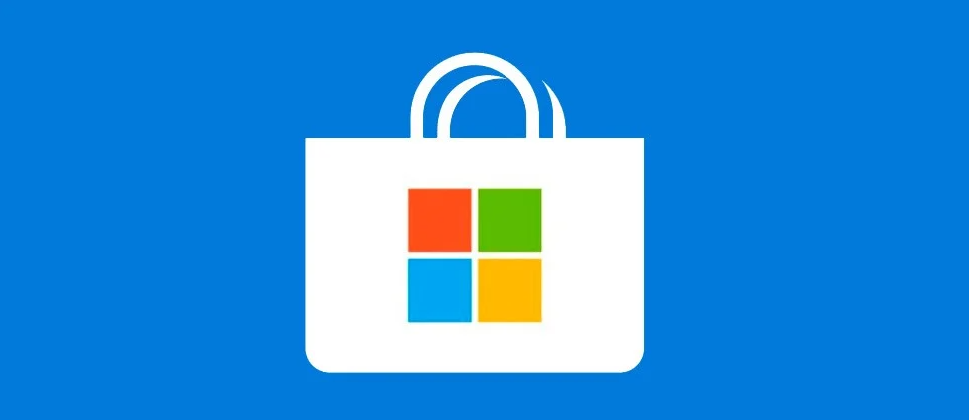
В епохата на намаляване на неприкосновеността на личния живот изчистването на „бисквитките“ е добра идея и това не е трудно да се илюстрира с пример. През 2015-2016 г. хакери проникнаха в системите на Yahoo, като откраднаха патентовани кодове, свързани с бисквитките на около 32 милиона потребители. Това даде възможност на нападателите да подправят бисквитките и по този начин да получат достъп до милиони акаунти.
И това е само един пример – като разрешавате на „бисквитките“ да останат на компютъра ви за дълго време, вие давате зелена светлина на рекламодателите и компаниите за извличане на данни да следят действията ви онлайн. Това със сигурност не увеличава неприкосновеността на личния ви живот.
И така, колко често трябва да почиствате тези бисквитки? Ако използвате публичен компютър, трябва да ги изтриете, както и други данни, например историята на сърфиране, веднага след приключване на сесията. Ако това е вашето лично устройство, добре е да премахвате всички бисквитки поне веднъж месечно, за да поддържате устройството си чисто. Също така трябва да направите това, ако забележите спад в производителността на браузъра или след посещение на съмнителен уебсайт. Това ще ви накара да въведете отново няколко логина, но си заслужава да го направите в името на поверителността си.

Причини за изчистване на бисквитките
Както почти всеки експерт ще ви каже, малко неща са черни или бели, когато става въпрос за технологии – всичко зависи от начина, по който ги използвате. Изборът за разрешаване или забрана на бисквитките е математически проблем, при който се преценява удобството спрямо поверителността и, в някои отношения, ефективността. Въпреки това има някои наистина основателни причини да изчиствате бисквитките си редовно:
- Повишен риск за сигурността. Бисквитките могат да бъдат отвлечени от хакери, които искат да получат достъп до данните за сесията на браузъра ви.
- Намалена производителност. Бисквитките обикновено забавят работата на браузъра ви. Въпреки че първоначално те ускоряват зареждането на уебсайтовете, като съхраняват част от информацията на вашето устройство, след известно време бисквитките започват да затормозяват нещата.
- Повишен риск за неприкосновеността на личния живот. Личните ви данни остават в „бисквитките“ и се натрупват, докато сърфирате в интернет. Това води до по-персонализирани реклами и повече данни, които могат да бъдат продадени на трети страни. Освен това, колкото повече лична информация съдържат бисквитките, толкова по-лесно е за хакера да я използва срещу вас.
- Защита на профила. Ако някой завладее устройството ви, той ще може да използва услуги от ваше име, без да влиза в системата.
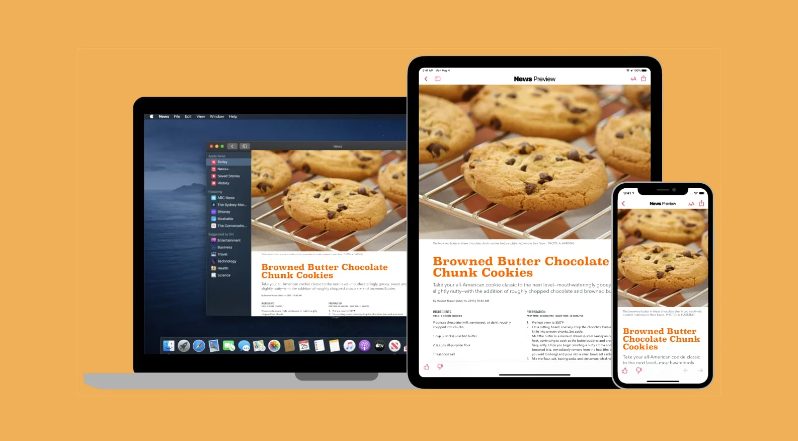
Какво правят бисквитките?
„Бисквитката“ е част от данните, съхранявани на вашето устройство от браузъра. Тяхната цел е да запомнят действията ви, като например елементите в количката за пазаруване, и данните ви, като например пароли или кредитни карти. Бисквитките също така събират информация за поведението ви онлайн. Това може да включва бутоните, които сте щракнали, или страниците, които сте посетили.
Съществуват различни видове бисквитки, разгледани в раздела по-долу. Някои от тях позволяват на сървъра да разбере дали все още сте влезли в системата, така че да не изпраща чувствителна информация, когато не трябва. Други разпознават личните ви предпочитания, като например езика на сайта. И накрая, така наречените „зомби“ бисквитки са на границата на зловредния софтуер, защото се появяват отново в момента, в който ги изтриете, и са създадени за агресивно проследяване. От друга страна, те могат да помогнат на собствениците на сайтове да блокират нежелан трафик.
Видове бисквитки
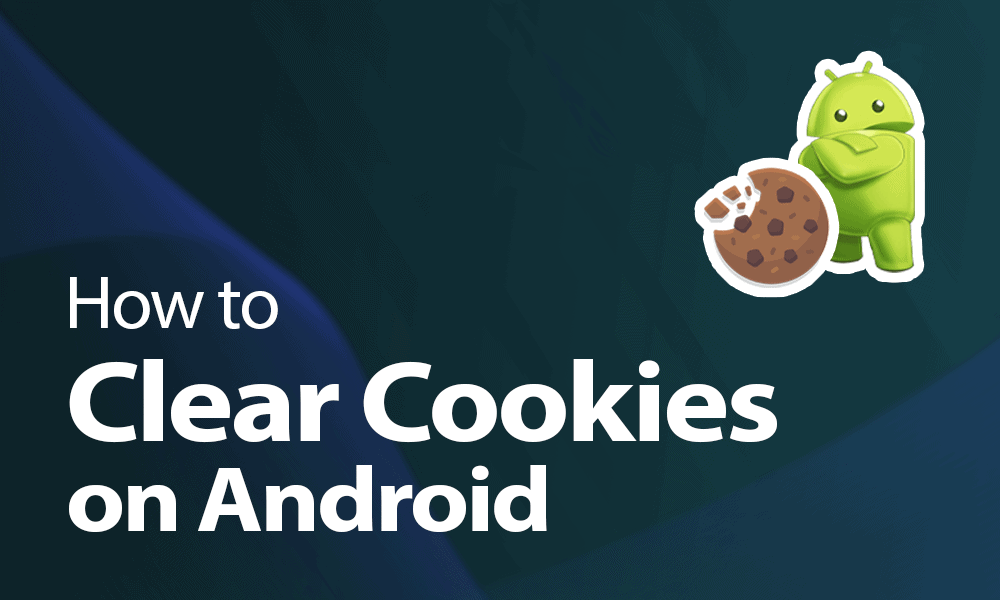
Бисквитки за сесии
Подобни краткосрочни бисквитки остават на компютъра ви, докато затворите браузъра си. Пример за използването им са уебсайтовете за електронна търговия, които ви позволяват да използвате ефективно онлайн количките за пазаруване. Друг пример е „бисквитка“, която кара бутона „Назад“ на браузъра ви да работи, така че да не получавате ново копие на тази страница без вашето въвеждане.
Постоянни бисквитки
Този термин се отнася за бисквитките, които остават на вашето устройство от сесия до сесия. С други думи, те не се самоизтриват, след като затворите браузъра си. Пример за такива бисквитки са тези, които съхраняват данните ви за вход. От правна гледна точка повечето държави изискват тези бисквитки да изтичат след определен период от време, който често може да означава месеци.
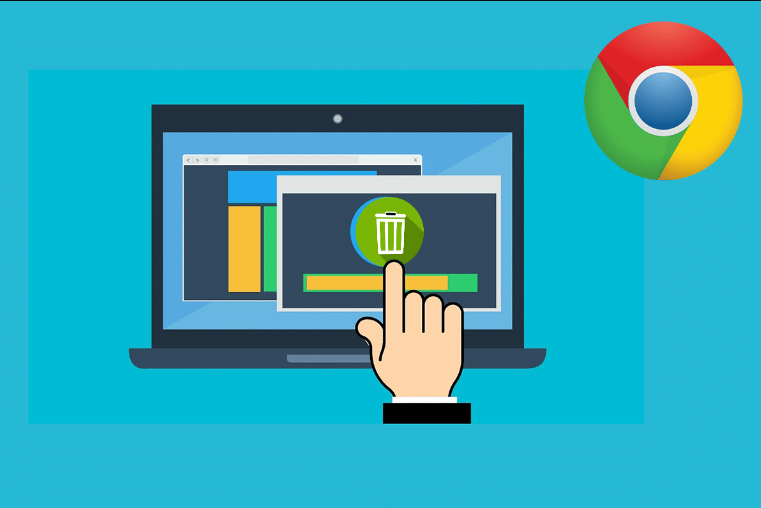
Проследяването е друга цел за използване на постоянни бисквитки. Те проследяват посещенията ви за определен период от време и изграждат вашия профил. По-късно той може да се използва за персонализиране на работата ви в определен уебсайт.
Бисквитки на трети страни
Това са най-опасните „бисквитки“ от съображения за поверителност, тъй като се добавят към устройството ви от трети страни, работещи на посетения от вас уебсайт. Те събират информация за вас по начини, описани в документите за политиката за поверителност на тези услуги. Някои сайтове имат повече от 50 такива бисквитки, което прави задачата за гарантиране на поверителността ви невъзможна.
Можете да намалите до минимум излагането си на тези проследяващи устройства на трети страни, като използвате разширения за браузъри като Ghostery. Друга възможност е да блокирате напълно „бисквитките“, въпреки че това ще означава, че ще трябва да въвеждате данните си за вход всеки път, когато посещавате любимите си онлайн услуги.
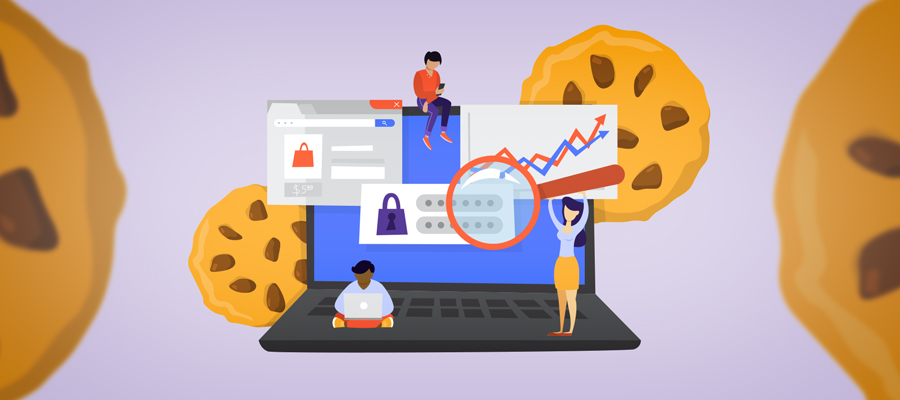
Приключване
Важно е да знаете с какво се сблъсквате, когато става въпрос за бисквитки. Помислете доколко сте готови да се откажете от неприкосновеността на личния си живот в името на удобството и действайте в съответствие с това. И независимо от ситуацията – не забравяйте да ги изчиствате от време на време, особено след като сте посетили някои съмнителни сайтове.
Друг съвет е да сърфирате в частен режим, който не съхранява никаква информация. Разбира се, вероятно няма да искате да го използвате през цялото време. Това е така, защото след всяка сесия ще трябва да въвеждате данни за вход в Gmail, Facebook и други услуги. Следователно за повечето потребители правилният път ще бъде някъде между всички бисквитки и никакви бисквитки.